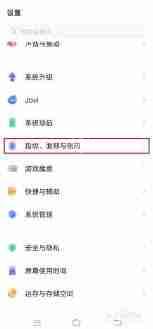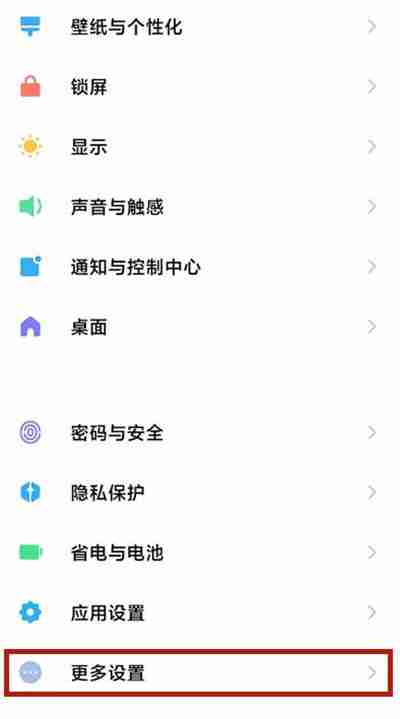vivo手机数据线连接电脑传文件教程:简单操作,快速实现文件传输
在现代生活中,手机已经成为了我们不可或缺的工具。有时我们需要将手机上的资料传输到电脑上进行

在现代生活中,手机已经成为了我们不可或缺的工具。有时我们需要将手机上的资料传输到电脑上进行保存、修改或分享。使用vivo手机的数据线与电脑相连是一种便捷高效的传输方式。接下来,我们将详细介绍如何通过vivo手机数据线完成与电脑的连接及文件传输。
第一步:做好准备
首先确认你手头有一根可用的vivo手机数据线以及一台能够正常运行的电脑。将数据线的一端接入手机底部的USB接口,另一端插入电脑的USB端口,确保两端都插紧无松动。
第二步:激活USB调试功能
为了使手机与电脑之间可以顺利通信,你需要开启USB调试模式。进入手机“设置”界面,找到并点击“关于手机”。在这个页面内连续多次点击“版本号”,直到出现“您已进入开发者模式”的提示。随后返回上级菜单,在“系统”或者“其他设置”中找到“开发者选项”,打开后勾选“USB调试”功能,这样手机就完成了相应的设置。
第三步:切换至文件传输模式
当手机和电脑成功连接之后,手机屏幕上会出现一个通知窗口。在这个窗口中选择“文件传输”或者“传送文件”的模式。这样就能建立一条用于交换数据的通道,使得手机与电脑间的数据往来更加顺畅。
第四步:开始传输文件
此时就可以正式进行文件传递了。在电脑上打开“此电脑”或“资源管理器”,从左侧设备列表里找到你的手机名称并点击进入。你会看到手机内部的所有文件目录。只需要用鼠标拖拽或者复制粘贴的方式,就能轻松地把文件从手机复制到电脑,反之亦然。当然,传输所需时间会根据文件体积大小有所差异。
第五步:正确断开连接
当所有文件都传输完毕,记得要安全地解除手机与电脑之间的连接。在电脑右下角的通知图标区域找到“安全删除硬件”按钮(通常显示为带箭头的闪电标志),右键点击它,并选择你的手机设备。待系统提示可以拔出设备后再拔掉数据线,以防止意外造成的数据错误。
小结
利用vivo手机原装数据线与电脑相连接,不仅可以提高传输速度,还能保证连接稳定性。在整个过程中,请务必注意不要强行拔线,以免影响数据完整性。按照上述步骤操作,相信你可以非常轻松地完成整个文件传输流程。
菜鸟下载发布此文仅为传递信息,不代表菜鸟下载认同其观点或证实其描述。
相关文章
更多>>热门游戏
更多>>热点资讯
更多>>热门排行
更多>>- 2023九四神途手游排行榜-九四神途手游2023排行榜前十名下载
- 多种热门耐玩的烈焰噬神破解版游戏下载排行榜-烈焰噬神破解版下载大全
- 少女三国手游2023排行榜前十名下载_好玩的少女三国手游大全
- 类似冷酷灵魂的游戏排行榜_有哪些类似冷酷灵魂的游戏
- 攻城争霸最新排行榜-攻城争霸手游免费版下载-攻城争霸免费破解版下载
- 无名英雄手游排行榜-无名英雄手游下载-无名英雄游戏版本大全
- 乱点三国游戏排行-乱点三国所有版本-乱点三国游戏合集
- 类似天书传奇的手游排行榜下载-有哪些好玩的类似天书传奇的手机游戏排行榜
- 月光冰雪手游排行-月光冰雪免费版/单机版/破解版-月光冰雪版本大全
- 神谕骑士手游排行榜-神谕骑士手游下载-神谕骑士游戏版本大全
- 类似盛唐九天的手游排行榜下载-有哪些好玩的类似盛唐九天的手机游戏排行榜
- 君王神途手游排行-君王神途免费版/单机版/破解版-君王神途版本大全